Editando un flujo de trabajo existente
Después de haber creado un flujo de trabajo en cualquier momento puedes editarlo para añadir o eliminar activadores y acciones. De la misma forma, al editarlo podrías modificar las acciones de un disparadores concreto.
En este tutorial vamos a ver como editando un flujo de trabajo existente podemos añadir un nuevo activador al flujo de trabajo.
Partiendo del flujo de trabajo con tres automatizaciones:
- Enviar email de confirmación.
- Enviar emails de recordatorios.
- Enviar email de cancelación.
añadiremos una cuarta automatización que será:
- Enviar email de reprogramación.
Valídate con tu usuario y contraseña en TuCalendi. Dirígete al menú "Flujos":

En la opción "Flujos de trabajo (después de la reserva)" haz clic en "Seleccionar" y se mostrarán los flujos de trabajo que hayas creado:
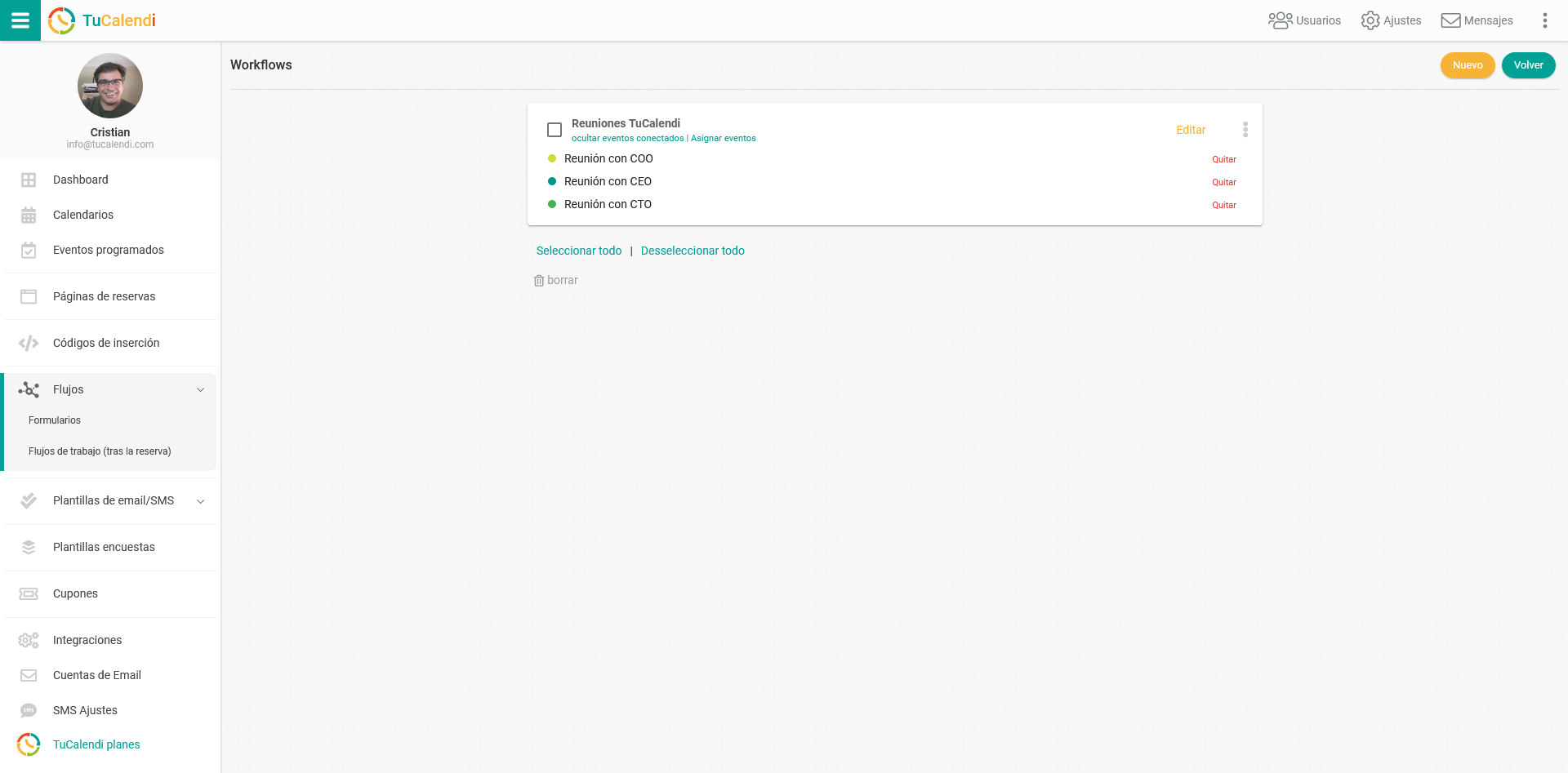
Haz clic en "Editar" en el flujo de trabajo que desees modificar:

Verás el flujo de trabajo en el estado actual y podrás comenzar a modificarlo:
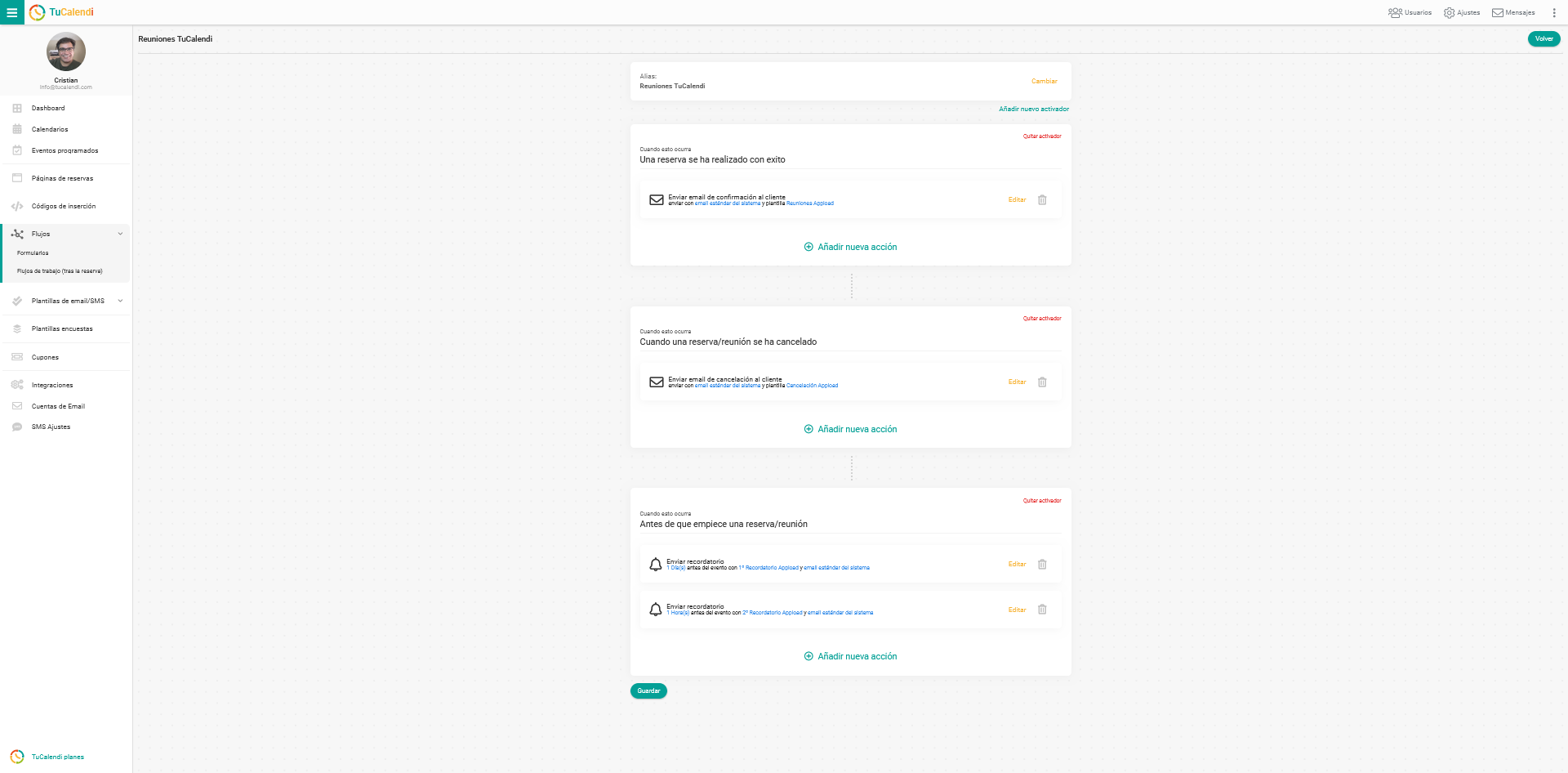
La nueva automatización que queremos realizar es que se envíe un email cuando el cliente ha reprogramado una reunión.
Nuevo activador. Una reserva ha sido reprogramada.
Cuando un cliente ha reprogramado una reunión es importante enviarle una notificación con la nueva fecha y hora de la cita. Para que esto ocurra hay que añadir un nuevo activador al flujo de trabajo.
Clica en "Añadir activador":
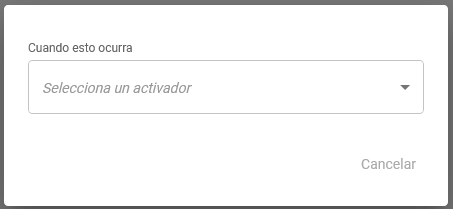
En el menú deplegable, aparecerán los activadores disponibles:
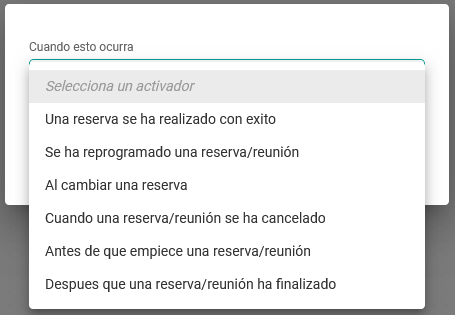
Selecciona el activador "Se ha reprogramado una reserva/reunión":
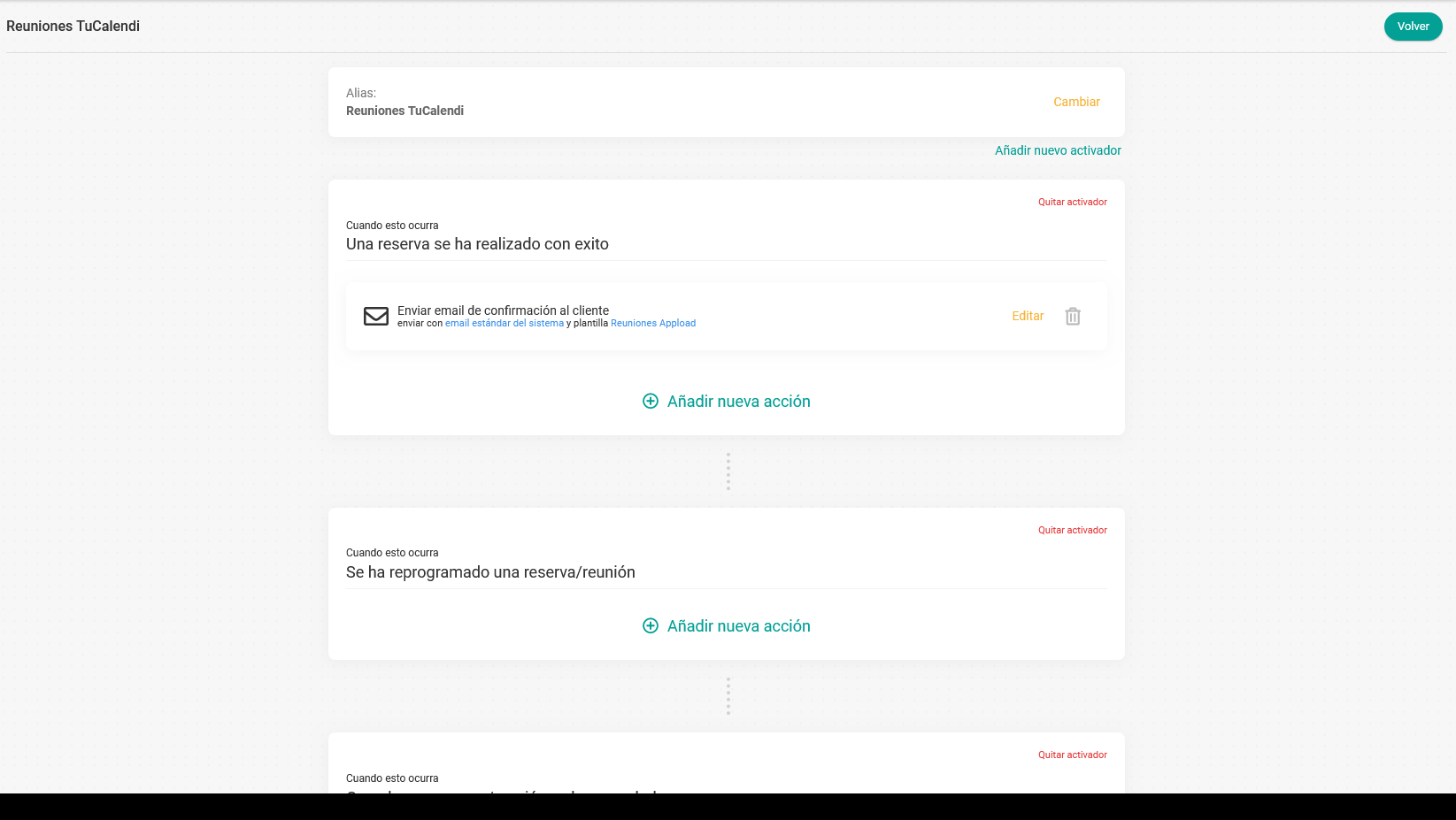
Ahora debemos añadir la acción que ocurrirá cuando se haya reprogramado una reunión.
Haz clic en "Añadir nueva acción" en el activador correspondiente:
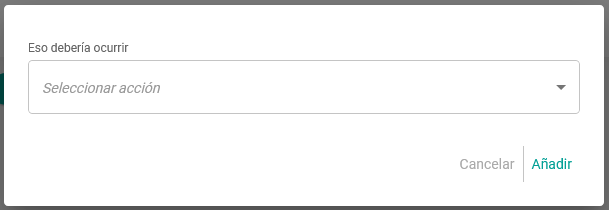
Selecciona la acción en el menú desplegable:
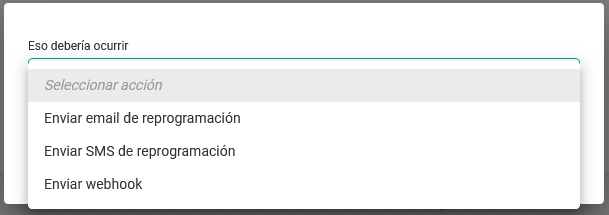
Como lo que queremos que ocurra es enviar el email de reprogramación cuando el cliente ha reprogramado la reserva, hay que seleccionar la acción "Enviar email de reprogramación":
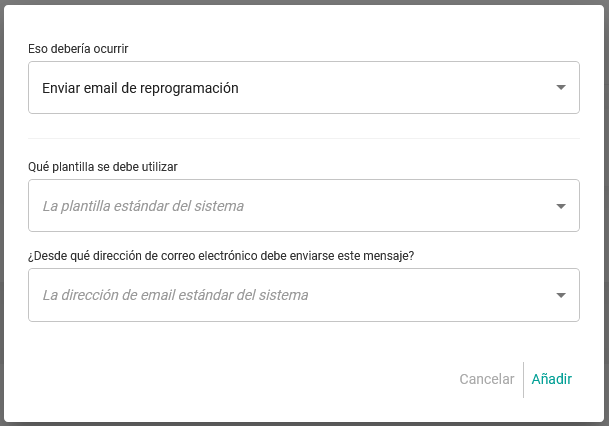
Elige la plantilla de reprogramación que quieres enviar, la cuenta de email desde donde se enviará el email de cancelación y haz clic en "Añadir":
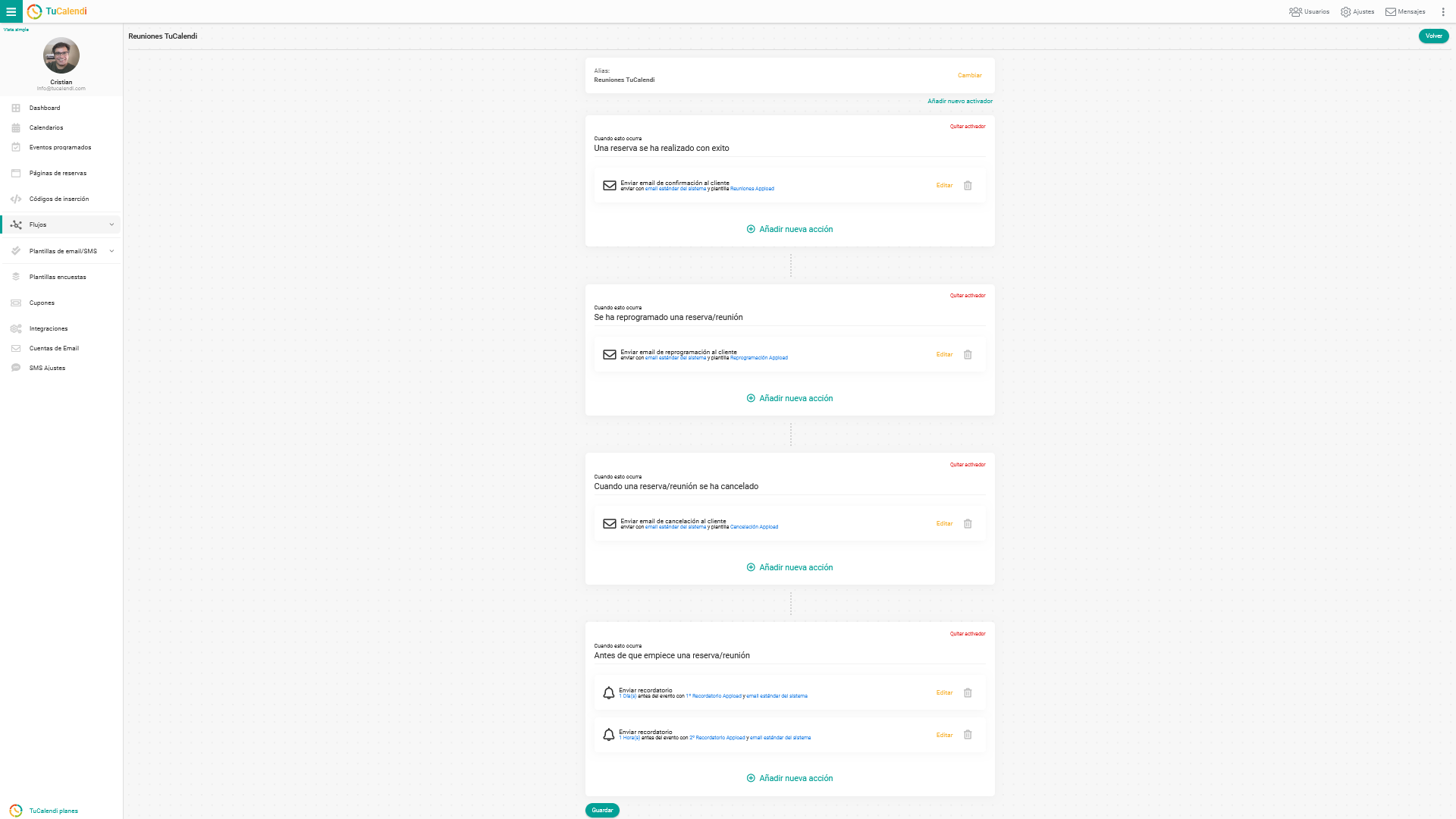
Cuando hayas finalizado de editar el flujo de trabajo o en cada paso que vayas incluyendo haz clic en "Guardar".
Ahora nuestro flujo de trabajo después de editarlo consta de cuatro automatizaciones:
- Enviar email de confirmación.
- Enviar emails de recordatorios.
- Enviar email de cancelación.
- Enviar email de reprogramación.
Y se aplicará a todos los eventos asignados a este flujo.